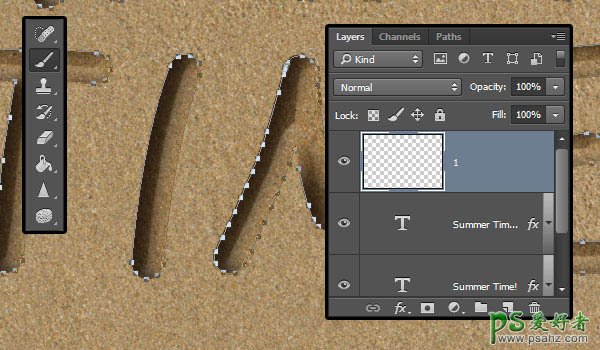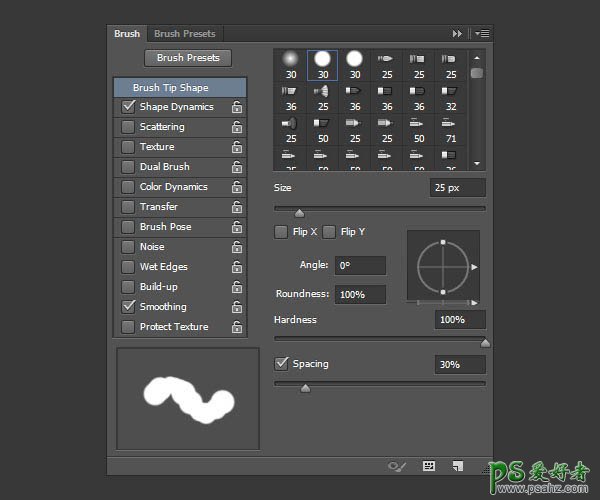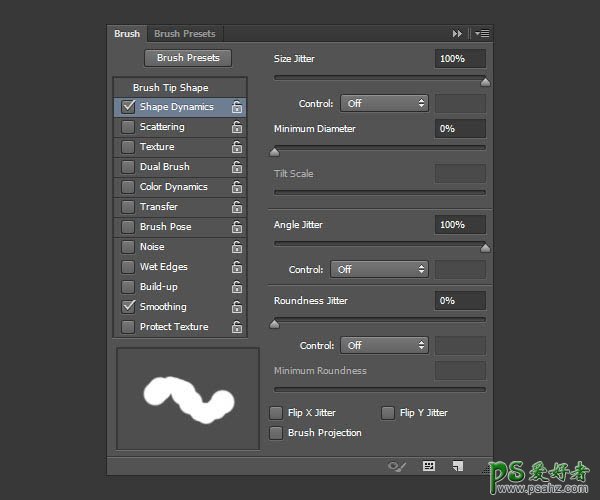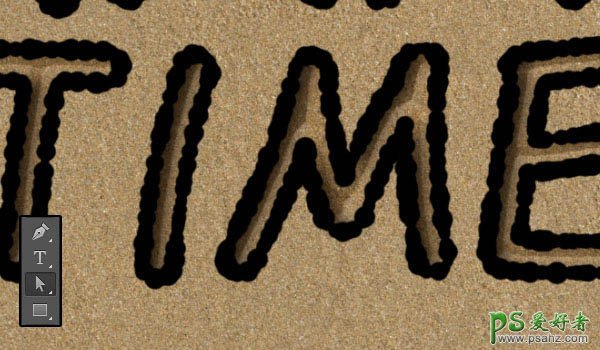当前位置:PS爱好者教程网主页 > PS文字特效 > 教程
利用Photoshop画笔及图层样式设计出创意的沙滩划痕字体效果(4)
时间:2014-09-19 08:18 来源:PS文字特效教程 作者:沙滩划痕字体 阅读:次
9、右键单击任意文字图层,并选择创建工作路径。在所有图层顶端新建一个图层,把它改名为1,然后选择画笔工具。
10、打开画笔面板(窗口 > 画笔),选一个硬圆笔刷,然后按照下面所示修改设置:
画笔笔尖形状:
形状动态:
11、使用直接选择工具(A), 右键单击路径,然后选择描边路径。从工具下拉菜单中选择画笔,并单击确定。然后按下回车以离开工作路径。
最新教程
推荐教程